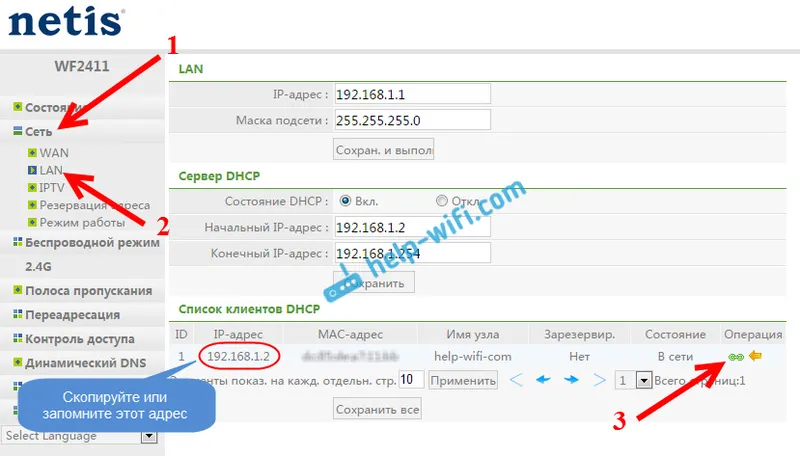Tako se je zgodilo, da mnogi niso resno zaščitili svojega domačega Wi-Fi omrežja in samega usmerjevalnika. V najboljšem primeru je omrežje Wi-Fi zaščiteno z nekakšnim geslom, spremenjeno pa je bilo tovarniško geslo usmerjevalnika. A to se ne zgodi vedno. Zelo pogosto uporabniki pustijo svoje omrežje Wi-Fi popolnoma odprto. Zaradi prijaznosti moje duše ali le preveč leni za namestitev in nato vnesite to geslo - ne vem. A to je zelo neumno.
Mislim, da mnogi preprosto ne razumejo, kako nevarno je lahko povezovanje drugih uporabnikov ali, še huje, napadalcev v njihovo omrežje Wi-Fi. Recimo, da imamo domače brezžično omrežje. Naj bo zaščiteno z geslom ali popolnoma odprto. Toda s hekanjem ali preprosto povezavo (če omrežje ni varno) so se nanj povezali drugi uporabniki. Ti uporabniki najverjetneje nimajo slabih namenov. Ne zanimajo nas osebni dosjeji in nimajo namena, da bi nam kakorkoli škodovali. Samo povežite se z omrežjem Wi-Fi drugega in uporabljajte internet.
Zdi se mi v redu, ne zamerimo. Morate pa razumeti, da te tuje naprave ustvarjajo obremenitev našega usmerjevalnika. Počasi začne delati. Hitrost povezave pade. Kaj pa, če prenesejo / distribuirajo hudournike? Ali pa igrajo spletne igre? To je velika obremenitev omrežja in usmerjevalnika. Na splošno se lahko zmrzne, gnete itd. Toda to je polovica težav. Če imamo konfigurirano lokalno omrežje, je dostop do nekaterih datotek v računalniku odprt, potem lahko vsi, ki so povezani z usmerjevalnikom, dostopajo tudi do vaših datotek. In to je vsaj neprijetno. Ste spremenili skrbniško geslo na usmerjevalniku? Če ne, potem imajo drugi uporabniki dostop do nastavitev usmerjevalnika. In geslo na splošno lahko spremenijo / postavijo na Wi-Fi. Na vaš Wi-Fi. In morate ponastaviti nastavitve usmerjevalnika in znova konfigurirati vse.
Lahko pa pride do resnejših težav. Še posebej, ko zaradi slabe zaščite vašega brezžičnega omrežja nekateri napadalci dobijo dostop do njega. Na primer, lahko prek vaše povezave stori nekaj nezakonitih dejanj. Na primer objavite ali naložite nekatere prepovedane datoteke. In najverjetneje boste za to morali biti odgovorni. Preko usmerjevalnika lahko tudi dostopate do svojih naprav in informacij, ki so shranjene na njih.
Seveda se lahko pokvari katero koli omrežje Wi-Fi. In ni 100-odstotne zaščite. Komaj pa bo kdo porabil čas in trud za dostop do običajnega domačega Wi-Fi omrežja. Razen če seveda shranite super občutljive informacije in vaše specifično brezžično omrežje ne zanima posebej kibernetskih kriminalcev. Zato vsem priporočam, da vsaj nastavi dobro geslo na Wi-Fi in na samem usmerjevalniku. Toda poleg tega imam še nekaj priporočil, ki vam bodo omogočila maksimalno zaščito vašega brezžičnega omrežja in usmerjevalnika pred drugimi uporabniki (v imenu sosedov, vsiljivcev itd.) In kramp.
Če želite spremeniti varnostne nastavitve usmerjevalnika, morate iti na njegov spletni vmesnik. Ta postopek (kot tudi postopek spreminjanja drugih parametrov) se razlikuje glede na proizvajalca, model ali vdelano programsko opremo usmerjevalnika. Zato dajem povezavo do univerzalnega navodila: kako vnesti nastavitve usmerjevalnika. Vse informacije, ki jih potrebujete, so tam.
Nastavite močno geslo za Wi-Fi
Vaše omrežje Wi-Fi mora biti zaščiteno z geslom. Dobro geslo. Ne, "11111111", "12345678", "qwertyui" itd. Ne bodite leni, da si omislite močno geslo, ki vsebuje velike črke, številke in posebne znake (~! @ # $% & *). Prav tako ne bodite preveč leni, da si zapišete to geslo, da se pozneje v komentarjih ne vprašate: kako boste izvedeli geslo za vaš Wi-Fi?
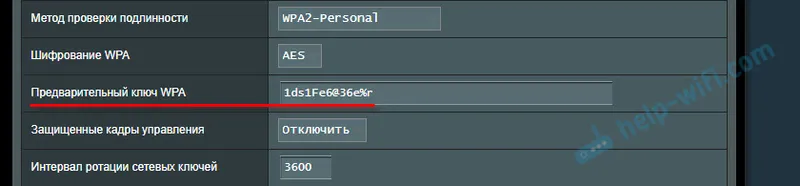
Da, taka gesla niso zelo primerna za vnašanje pri povezovanju naprav. Toda kako pogosto povežete nove naprave? Mislim, da ne.
Varnostne nastavitve za brezžično povezavo so več kot le geslo. V nastavitvah morate izbrati sodobno in zanesljivo vrsto varnosti in šifriranja za brezžično omrežje. Če nimate želje gledati ločenega članka na to temo, bom rekel, da je bolje namestiti WPA2 - Personal z šifriranjem AES.
Če ne veste, kako na usmerjevalniku nastaviti ali spremeniti geslo za Wi-Fi, poglejte članek o tem, kako zaščititi omrežje Wi-Fi z geslom. Če v članku ne najdete navodil za usmerjevalnik, uporabite iskanje na spletnem mestu. Če tudi tam ne najdete ničesar, potem svoje vprašanje pustite v komentarjih. Samo napišite model. Poskušal bom predlagati, kako in kje lahko spremenite geslo v svoji napravi.
Tudi tukaj želim dodati, da je zaželeno spremeniti ime brezžičnega omrežja (SSID). Omislite si nekaj originalnega imena. Tako ne boste izgubili svoje mreže med drugimi sosednjimi omrežji.
Zaščitite nastavitve usmerjevalnika z geslom
To geslo nima nobene povezave z Wi-Fi. Uporablja se izključno za zaščito nastavitev usmerjevalnika. Tako, da nihče razen vas ne more iti v spletni vmesnik usmerjevalnika in tam spremeniti nekatere nastavitve. Praviloma sta nastavljena uporabniško ime in geslo (včasih le geslo). Na nekaterih usmerjevalnikih je nameščen privzeto. Običajno se uporablja admin / admin. Če privzeto geslo ni nastavljeno, usmerjevalnik med prvo namestitvijo ponudi, da ga nastavi. Toda to lahko storite kadar koli na nadzorni plošči.

Ko nastavite / spremenite geslo, ga boste morali vnesti vsakič, ko vstopite v spletni vmesnik.
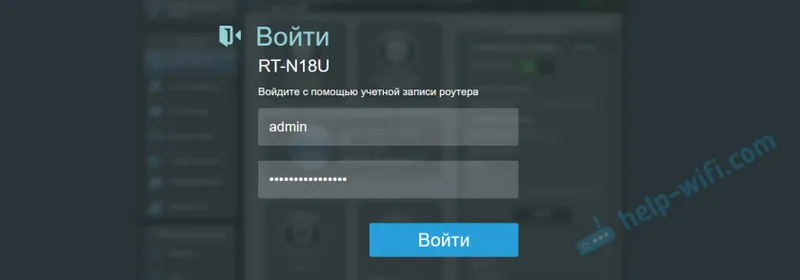
Na to temo sem že pripravil ločen članek: kako spremeniti geslo na usmerjevalniku iz administratorja v drugega. Tam sem prikazal, kako nastaviti geslo na usmerjevalnike ASUS, D-Link, TP-Link, ZyXEL.
Onemogoči funkcijo WPS
Z uporabo WPS lahko naprave hitro povežete z brezžičnim omrežjem brez vnosa gesla. A kot kaže praksa, malo ljudi uporablja WPS. Najdete lahko veliko gradiva, kjer je napisano o različnih varnostnih težavah funkcije WPS. Zato je za zaščito usmerjevalnika pred krampanjem bolje, da to funkcijo onemogočite.
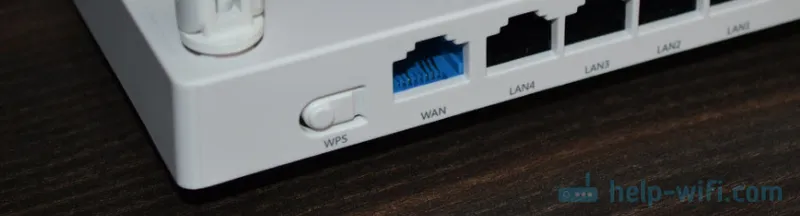
Poleg tega sem opazil, da zaradi WPS zelo pogosto ni mogoče priključiti nekaterih naprav na Wi-Fi ali konfigurirati usmerjevalnika v mostu.
Kako deluje WPS in kako ga onemogočiti, sem napisal tukaj:
Skrijte svoje omrežje Wi-Fi pred radovednimi očmi
V nastavitvah omrežja Wi-Fi na usmerjevalniku je funkcija "Skrij SSID" (Skrij SSID) ali "Onemogoči oddajanje SSID". Po aktiviranju naprave ne bodo več videle vašega omrežja Wi-Fi. In če se želite povezati z njim, boste morali določiti ne le geslo, temveč tudi ime samega omrežja (SSID). In to je dodatna zaščita.
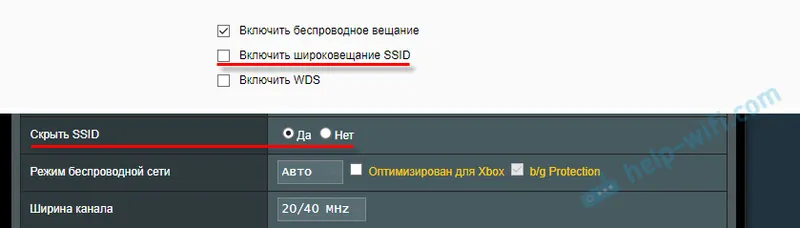
Ta nastavitev je ponavadi na voljo v razdelku o brezžičnih nastavitvah. Lahko vidite na primer, kako narediti omrežje Wi-Fi nevidno na usmerjevalnikih TP-Link. Po tem boste morda potrebovali navodilo, v katerem sem vam pokazal, kako se povezati s skritim omrežjem Wi-Fi.
Konfigurirajte filtriranje po naslovih MAC
Ne vem, ali ima vsak usmerjevalnik to funkcijo, vendar mislim, da bi moral. MAC naslov je edinstven naslov Wi-Fi adapterja (modula). Se pravi, da ima vsaka naprava svoje. V nastavitvah usmerjevalnika lahko registrirate naslove MAC tistih naprav, ki se lahko povežejo v vaše omrežje (ustvarite beli seznam naslovov). Če MAC naslova naprave ni na seznamu, se ne bo povezal z omrežjem.
To je verjetno najučinkovitejša zaščita usmerjevalnika. Edina nevšečnost je, da boste morali pri povezovanju novih naprav iti v nastavitve usmerjevalnika in registrirati njihove MAC naslove.
O teh nastavitvah sem povedal nekaj v članku, kako blokirati napravo (odjemalca Wi-Fi) na usmerjevalniku po naslovu MAC. Šele tam sem ustvaril črni seznam naprav (ki jih je prepovedano povezovati), v našem primeru pa moramo izdelati seznam črk MAC naslovov naprav (ki jih je dovoljeno povezovati).
Dodatna priporočila
Tu je še nekaj nasvetov, s katerimi boste usmerjevalnik še bolj varni.
- Posodobite strojno programsko opremo usmerjevalnika. V novih različicah programske opreme je mogoče izboljšati ne le nekatere funkcije ali stabilnost dela, ampak tudi varnost.
- Požarni zid, antivirus, požarni zid, zaščita DoS - vse ali nekatere od teh funkcij so prisotne v sodobnih usmerjevalnikih. Običajno so omogočene privzeto. Ne onemogočajte jih po nepotrebnem in ne spreminjajte nastavitev.
- Oddaljeni dostop do usmerjevalnika je nadzor usmerjevalnika prek interneta. Če te funkcije ne uporabljate, je bolje, da jo onemogočite.
- Občasno spremenite geslo za Wi-Fi.
- Preverite, ali so na seznamu povezanih odjemalcev na usmerjevalniku tuje naprave. Kako videti: kdo je priključen na usmerjevalnik ASUS, kdo je priključen na usmerjevalnik D-Link, kdo je priključen na usmerjevalnik TP-Link.
Vse te osnovne nastavitve vam bodo pomagale prilepiti osnovne varnostne luknje v usmerjevalniku in omrežju Wi-Fi, ki ga deli. Mislim, da so ta priporočila več kot dovolj za domača omrežja Wi-Fi.